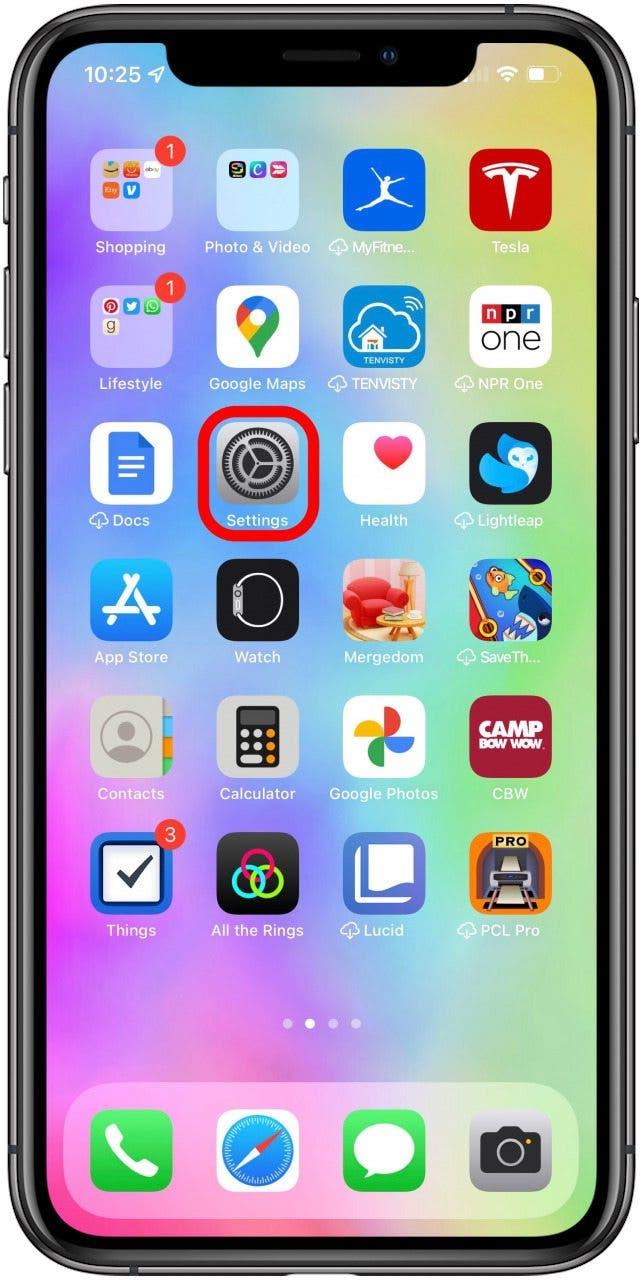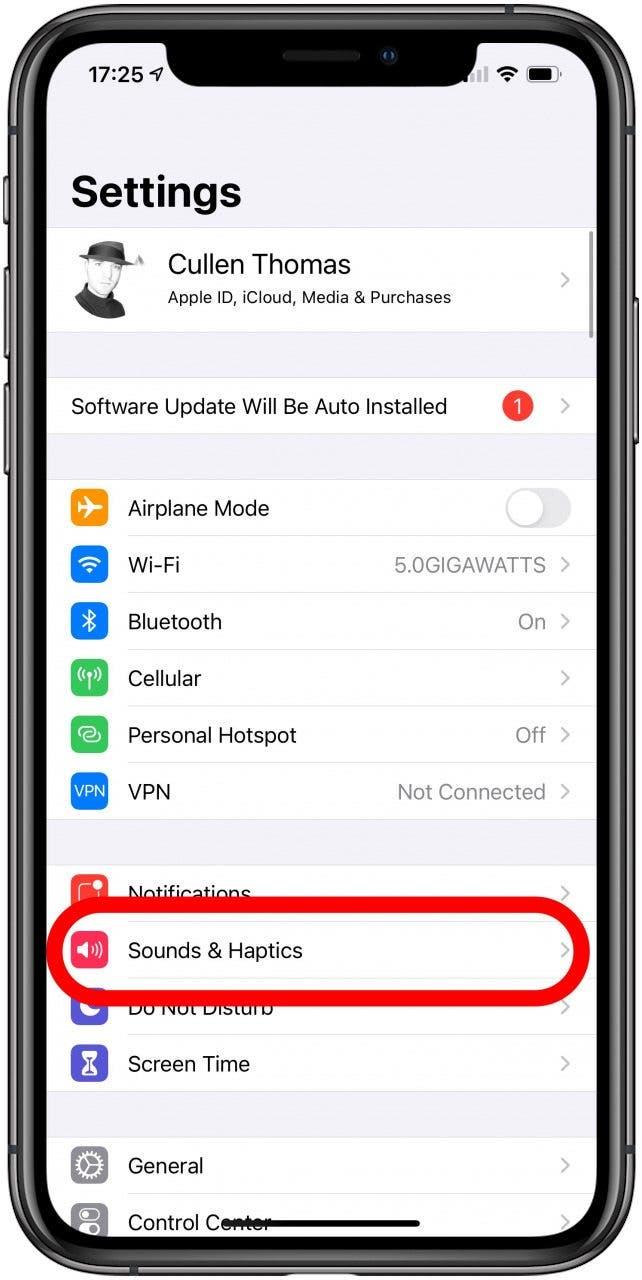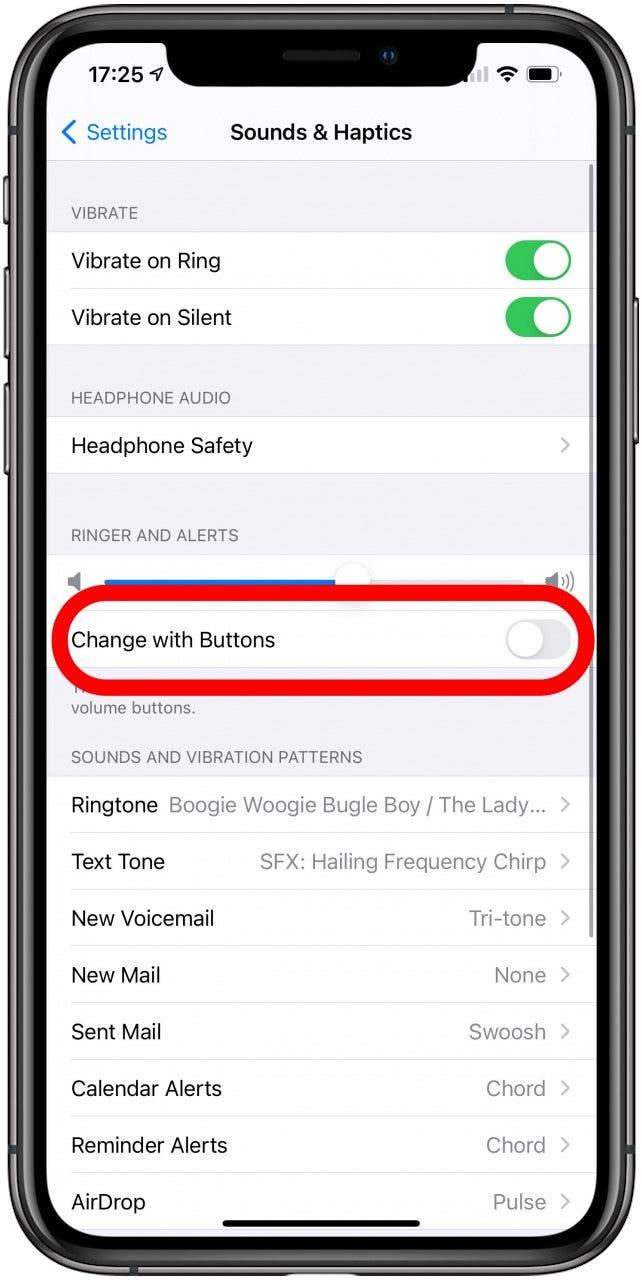Dacă înveți cum să folosești iPhone X sau mai nou, iată o imagine de ansamblu a diferitelor butoane și porturi pe care le vei vedea pe dispozitiv. Vă voi ajuta să identificați și să înțelegeți fiecare senzor, port, difuzor, microfon și buton pentru a vă ajuta să navigați pe dispozitiv
Unde este butonul de pornire pe iPhone X și modele mai noi?
Butonul de acasă iPhone a fost un element fundamental al iPhone 8 și mai devreme, precum și iPhone SE. Cu toate acestea, iPhone -urile mai noi nu au un buton de pornire sau un ID de atingere. În schimb, au ID de față și un afișaj mai mare. În loc să utilizeze butonul de pornire pentru a reveni la casă, utilizatorii pot pur și simplu să alunece din partea de jos a ecranului.
Diagrama butoanelor și porturilor iPhone
Iată o fotografie din pagina de suport a Apple care arată diferitele butoane și porturi ale unui iPhone X și mai târziu. Dacă aveți un iPhone 8 și mai devreme, citiți acest lucru în schimb .

Începând de la vârf, voi explica puțin mai detaliat despre ceea ce face fiecare:
1. difuzor de top și microfon
În partea de sus se află un difuzor stereo încorporat și microfon. Împreună cu microfoanele și difuzorul stereo din partea de jos, acestea vă ajută iPhone -ul să ofere un sunet de calitate și să vă permită să fiți auzit sau înregistrat. Vorbitorii vă permit să auziți când redați videoclipuri, primiți apeluri sau dacă aveți sunete pornite pentru notificări, de exemplu. Microfoanele l -au lăsat pe ceilalți să vă audă când vorbiți în timpul unui apel sau dacă înregistrați un videoclip sau un mesaj pe iPhone.
2. Comutator inel/tăcut
Stânga sus este comutatorul inel/silențios. Vă întrebați cum să opriți modul tăcut pe iPhone 11, 12 sau X? Doar împingeți comutatorul. Cu comutatorul împins în sus, telefonul dvs. va suna pentru apeluri și notificări. Dacă apăsați comutatorul în jos, veți vedea o filă Orange care vă anunță că comutatorul a fost împins în jos.
Pro Sfat: Cu comutatorul în jos, soneria iPhone -ului dvs. este redusă la tăcere, iar telefonul dvs. nu va emite zgomot pentru apeluri sau notificări. Chiar și cu comutatorul împins în jos până la tăcere, telefonul dvs. poate vibra în continuare dacă aveți aceste setări activate.
3. Butoane de volum
Sub comutatorul inel/silențios sunt butoanele de volum. Butonul de volum superior va face sunetul mai tare, în timp ce butonul de volum de jos va reduce sunetul. Butoanele dvs. de volum pot avea alte funcții, , cum ar fi folosirea fotografiilor < /a>.
Sub butoanele de volum, veți vedea o gaură minusculă. Aceasta este tava SIM și o puteți deschide folosind un instrument de deschidere a tăvii SIM sau SIM. Puteți utiliza tava SIM pentru a afla dacă iPhone-ul dvs. a experimentat Daune apă!
Puteți regla volumul sonerului cu butoanele de volum. Iată cum:
Reglați -vă sunetul și alertele cu butoanele de volum
- Deschideți setările App .

- Atingeți sunete și haptice .

- Sub ringer și alerte , comutați pe schimbați cu butoane .

4. Buton lateral
În dreapta este butonul iPhone. Puteți face clic pe butonul lateral pentru a porni sau opri ecranul dispozitivului. Dacă utilizați Apple Pay sau cumpărați din App Store de pe iPhone-ul dvs. , de obicei, veți face dublu dublu cu butonul lateral pentru a confirma o achiziție. Acest lucru este uneori denumit „butonul de trezire a somnului pe iPhone”.
5. Conector fulger
În cele din urmă, între microfoanele încorporate în partea de jos și difuzorul stereo, se află portul conectorului Lightning. Veți utiliza acest lucru pentru a vă conecta iPhone -ul la orice cu un conector Lightning, cum ar fi conectorul Lightning, USB la cabluri de încărcare a fulgerului și alte dispozitive compatibile.
Pentru iPhone X și mai târziu, dispozitivul nu va avea un buton fizic de acasă, dar puteți Adăugați unul la ecranul tactil dacă doriți. Și dacă nu sunteți sigur ce iPhone aveți, puteți verifica pentru a vedea Care este .
Partea din spate a iPhone -ului
În spatele iPhone -ului dvs., veți vedea doar două sau trei camere, în funcție de modelul dvs. Gaura minusculă este microfonul, la fel ca lângă camera frontală. Există, de asemenea, un mic cerc texturat, acesta este blițul camerei.
IPhone 12 Pro și Pro Max au, de asemenea, un cerc negru plat în apropierea camerelor care are aceeași dimensiune ca blițul. Acesta este senzorul LIDAR care oferă posibilități mai noi de modele de iPhone.

Acum înțelegeți cum să navigați pe toate butoanele și porturile iPhone -ului dvs.! Pentru a afla mai multe despre iPhone -ul dvs., înscrieți -vă la Buletinul de zi al zilei .